联想电脑找不到u盘启动的选项 BIOS中找不到U盘启动选项怎么办
在使用联想电脑时,有时候会遇到找不到U盘启动选项的情况,这可能是因为BIOS中没有设置相应选项或者设置错误导致的,要解决这个问题,首先需要进入BIOS界面进行检查和调整。如果在BIOS中找不到U盘启动选项,可以尝试重启电脑并按下相应的快捷键进入BIOS设置界面,然后查找启动选项或者引导顺序,将U盘启动选项设置为第一优先级。如果依然无法找到U盘启动选项,可以尝试更新BIOS版本或者联系厂家客服寻求帮助。通过以上方法,相信可以成功解决联想电脑找不到U盘启动选项的问题。
操作方法:
1.现在电脑都支持快速启动,直接按启动快捷键进入启动菜单选择u盘即可。进入BIOS设置主要按键:DEL, ESC, F1, F2, F8, F9, F10, F12
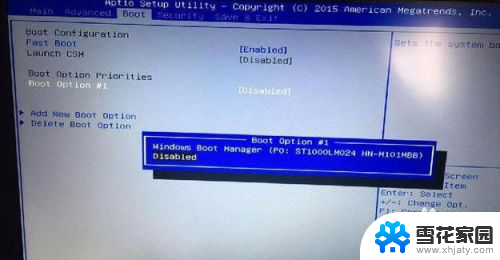
2.方法1:首先需要确保你的u盘是成功的,并且已经成功制作U盘启动盘(推荐快启动u盘启动盘制作工具,简单快速制作)。然后在需要启动的电脑上插入U盘启动盘,台式机电脑建议大家将启动盘插到后置USB接口上。然后重启电脑系统,按品牌电脑启动快捷键(Del/F2)进入BIOS设置,进入BIOS设置。找到”USB Storage Legacy Support”或”USB Storage Function”选项,设置为”Enabled”。
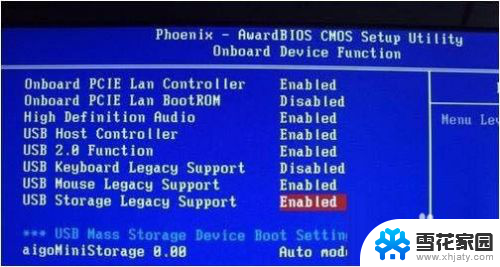
3.如果依然没有,则切换到Boot界面,选择Hard Disk Drives按回车进入。将1st Drive设置为U盘,一般u盘选项是u盘品牌或者u盘名称,比如Kingston DataTrave。按ESC返回,选择Boot Device Priority回车进入,将1st Boot Device设置为U盘Kingston选项。按F10保存重启系统,即可进入U盘界面。
4.方法2:现在大部分新型主板预装win8或win10系统,而它们默认启用安全启动模式,同时会禁用U盘启动项。按电脑启动快捷键Del/F2进入BIOS设置,找到Secure Boot,按回车设置为Disabled。再将UEFI/Legacy Boot设置为Legacy only或Legacy first。
按F10保存即可重启进入启动菜单即可显示u盘选项。
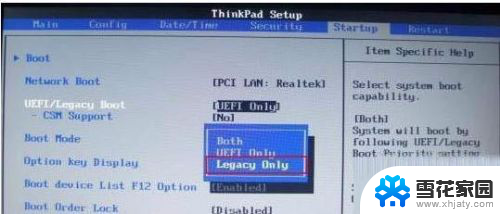
5.方法3:用户制作了uefi版本的启动盘(推荐支持uefi与mbr双启动的快启动u盘启动盘制作工具),以为这种预装了win8系统的华硕笔记本都是uefi启动的。普通制作的启动盘是无法识别的,只要制作uefi版本就可以识别了:
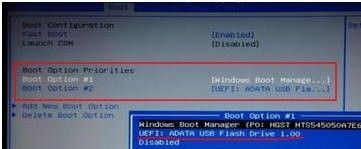
6.需要在bios开启兼容模式,也就是我们常说的csm选项:

7.但是很明显的,这个csm选项无法开启,因为他是不可选取状态,自然就无法更改设置了,这种时候我们该怎么办?这个时候我们找到Secure Boot Control (安全启动控制),关闭这个安全启动控制就可以顺利开启csm选项:
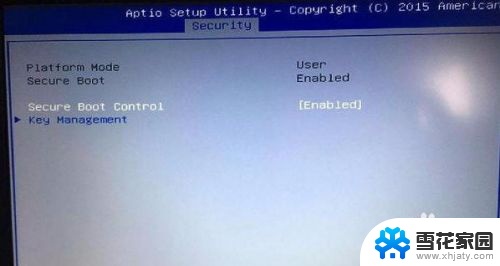
8.这里我们将其改成disabled就可以了,然后设置csm开启,然后我们在BOOT 菜单下的Launch CSM 便显示可设置状态。
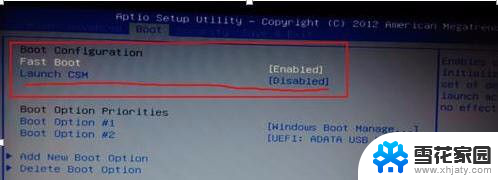
9.我们将Launch CSM 设置为Enabled(启用)即可。如图已经是可以开启状态了:

10.开启之后我们按F10保存设置。重启电脑再次进入BIOS设置,我们便可看见,在启动选项里面,出现多了几个启动选项。这个时候我们就可以顺利的选择u盘进行启动了,当然也可以使用快速启动键esc。
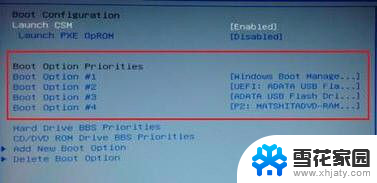
11.方法4:有些主板会带磁盘自动监控及回报功能,如果是禁用状态,也会找不到U盘启动项!进入BIOS找到“HDD S.M.A.R.T. Capability”bios默认的设置禁用了此项,将其设置为Enabled开启状态。
以上就是关于联想电脑找不到U盘启动选项的全部内容,如果你也遇到了相同的问题,可以按照小编的方法来解决。
联想电脑找不到u盘启动的选项 BIOS中找不到U盘启动选项怎么办相关教程
-
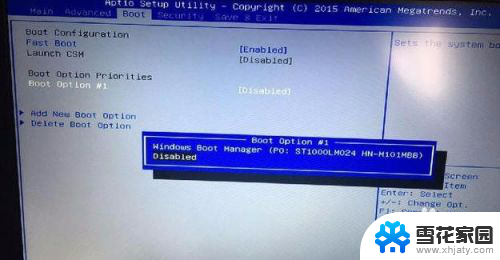 bios启动项找不到u盘 为什么BIOS设置中找不到U盘选项
bios启动项找不到u盘 为什么BIOS设置中找不到U盘选项2023-12-30
-
 bios看不到u盘启动项 BIOS找不到U盘启动项
bios看不到u盘启动项 BIOS找不到U盘启动项2024-08-26
-
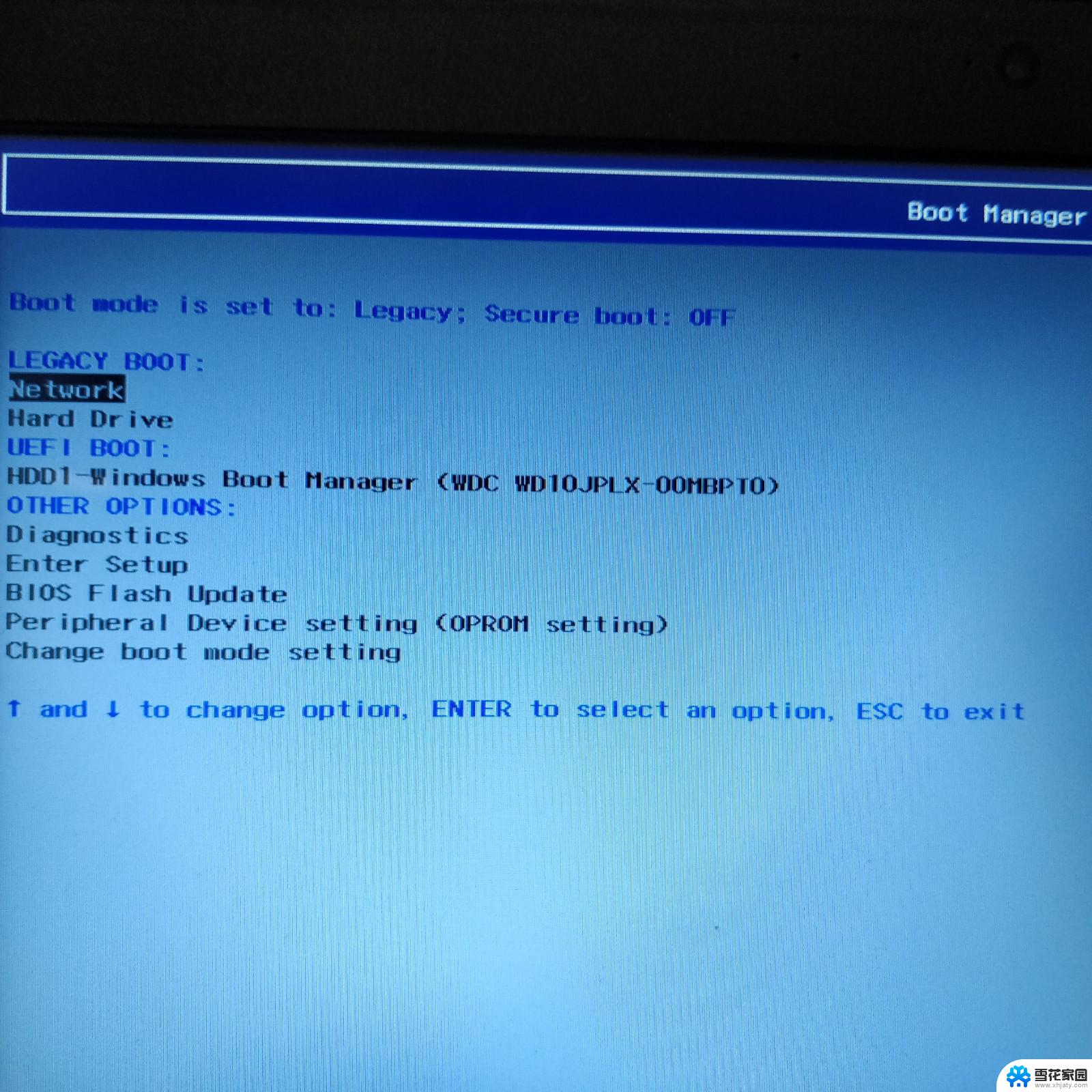 戴尔bios找不到u盘启动项 U盘无法启动电脑
戴尔bios找不到u盘启动项 U盘无法启动电脑2024-02-02
-
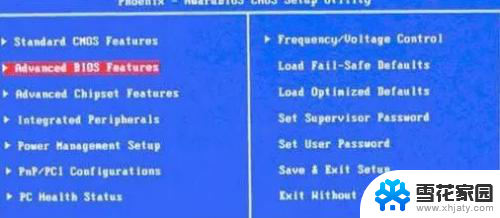 联想台式机没有u盘启动选项 U盘启动项不在BIOS设置中怎么办
联想台式机没有u盘启动选项 U盘启动项不在BIOS设置中怎么办2024-06-17
- 联想笔记本u盘启动项 联想笔记本u盘启动步骤
- 设置u盘为第一启动项启动不了 U盘启动项在BIOS设置中消失了怎么办
- 老联想台式机bios设置u盘启动 联想台式机bios u盘启动教程
- 联想310s进入bios设置u盘启动 联想ideapad310s如何设置u盘启动
- 技嘉u盘启动bios设置方法 技嘉主板bios如何选择u盘启动
- bios怎么用u盘启动 不同BIOS下U盘启动设置教程
- 电脑微信设置文件保存位置 微信电脑版文件保存位置设置方法
- 增值税开票软件怎么改开票人 增值税开票系统开票人修改方法
- 网格对齐选项怎么取消 网格对齐选项在哪里取消
- 电脑桌面声音的图标没了 怎么办 电脑音量调节器不见了怎么办
- 键盘中win是那个键 电脑键盘win键在哪个位置
- 电脑如何连接隐藏的wifi网络 电脑如何连接隐藏的无线WiFi信号
电脑教程推荐